でEclipseのダウンロードのSubclipseプラグイン
内部のEclipse Marketplaceからダウンロード:1
の特定の操作:オープンのEclipse - >ヘルプ- > Eclipseのマーケットプレース - > で検索Subclipseの検索を入力します-検索する> Subclipseのクリックでインストール

方法2:でのインストール新しいソフトウェアからダウンロード
オープンのEclipse - >ヘルプ- >新規インストール:特定のソフトウェアを- > ダウンロードを入力し、[追加]ボタンをクリックしてください:http://subclipse.tigris.org/update_1.10.x [OK]をクリックします

- > SubclipseのとSVNKitダニの後、次またはに同意の最後にすべての方法(私はすでにインストールされているため、ここでは、次のように灰色です)

方法3:ダウンロードSubclipseのzipファイルの
特定の操作:Baiduの検索Subclipseのサイト-1.10.xは(彼らがインストールされているバージョンを確認したい) - > eclipseディレクトリー内で検索dropinsフォルダを開梱した後、フォルダを入力して、新しいdropinsを作成Eclipseを再起動する> - SVN、フィーチャーとプラグインフォルダはSVNのディレクトリにコピーされますという名前のフォルダ

2:SVNサーバへのアップロードプロジェクト
リコールSVNリポジトリビューに表示ビューからEclipseで1

2.右の位置SVNリポジトリ空白のウィンドウに新しいリポジトリ場所を選択

3.サーバーのアドレスを記入してください

4.リポジトリが正常にインポート、インポートされたリポジトリはSVNリポジトリビューの下に表示されます
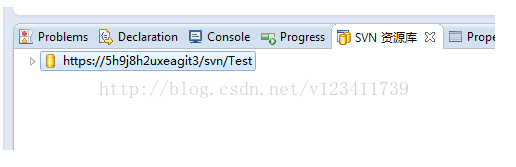
新しいプロジェクトを作成します。5.
6.プロジェクトの最初のバージョンを書きます

7.右プロジェクト - >チーム - >共有プロジェクト

8.选择repository类型为SVN --> 点击next

9.使用已有资源库位置

10.使用项目名称作为文件夹名 --> 点击Finish --> 输入用户名和密码(此步不一定每个人都有)

11.自由选择是否打开synchronize视图

12.右键project --> team --> 提交

13.自由选择是否写日志(建议写)

14点击OK --> 上传到服务器成功,此时刷新资源库,资源库下出现上传的project

三:从服务器下载project到本地
1.在资源库视图点击资源库左边的小三角形后出现该资源库下的所有project
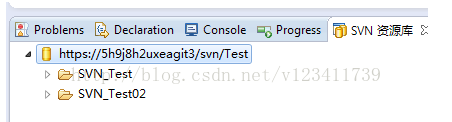
2.选择要下载的project右键 --> 检出为

3.自由选择是否更改属性(建议使用默认) --> Finish --> 下载成功

四:从服务器更新代码
1.右键项目project–>与资源库同步

2.选择打开Synchronize视图

3.与本地代码有不同的服务器代码将显示在Synchronize视图下,双击可以查看本地代码和服务器代码的对比,加号的为新增的文件(本地还没有)

4.将模式切换到Incoming Mode,这个模式下的代码都是服务器更新的代码,需要下载到本地的,右键要更新的文件–>team–>更新
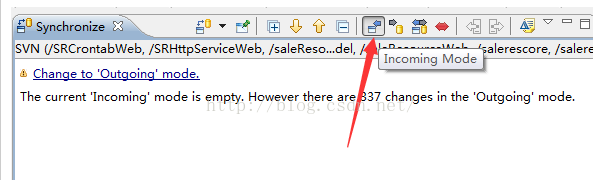
5.如果出现下图这个符号,则代表本地代码和服务器代码有冲突(即:本地代码在未更新到最新版本的情况下,对代码进行了更改;或者在你对a.Java写代码的期间,有人往服务器上传了新的a.java代码,使得代码间出现了冲突)
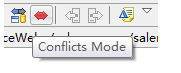
五:冲突情况的解决办法
冲突情况1:服务器代码和自己代码改动的地方相同
这种情况比较复杂,一般只能将自己的代码保存一份到本地,然后直接将服务器代码更新下来,然后在新的代码上修改自己的逻辑。
競合2:サーバー・コードと異なる独自のコードの変更
この状況は、より一般的ですが、あなたや他の開発者が、解決同じファイルに変更されているが、原因の開発タスクが分離されていると、その変更は異なる場合ということです次のような方法があります。
1、競合比較ビューにファイルをダブルクリックします

クリックすると、ローカルサーバー(この動作と他の場所)にコードをコピーするには、(下のボタンを矢印)、右上のボタンをクリックし、ローカルサーバー上で新しいコード・ブロックを見つけるが、コードブロックをチェックしません。2、無用ボタン、比較的近くの再度オープンビュー

次の図に示すが正常にネイティブコードにサーバーコードにコピーし、

3.コピーし、すべてのローカルファイル上のサーバへの新しいコード、ファイルを選択し、マージにマークされ、右の紛争は、そのファイルが同期化ビューに表示されなくなり、ファイルのコードが正常にネイティブコードとリモートされていますコードをマージ

ソースファイルのパス:http://blog.csdn.net/u014727709/article/details/53381408
